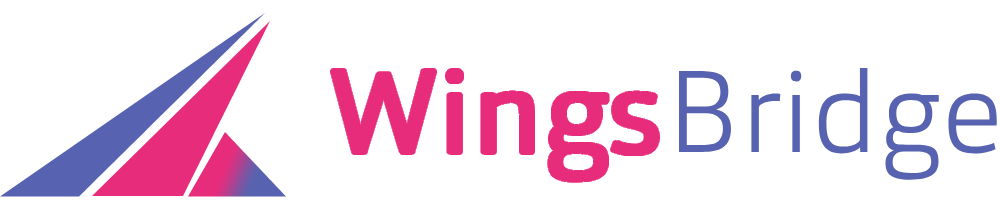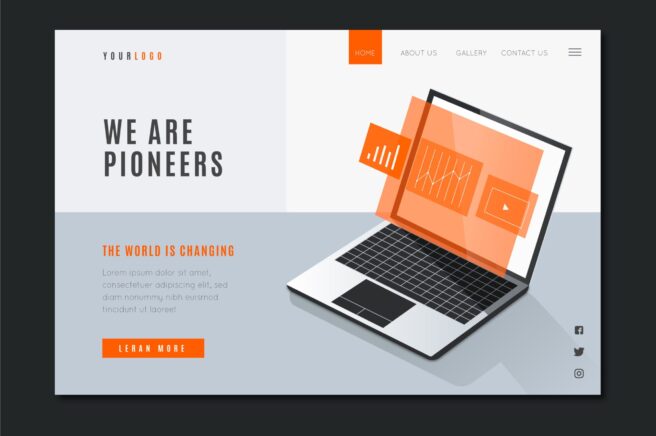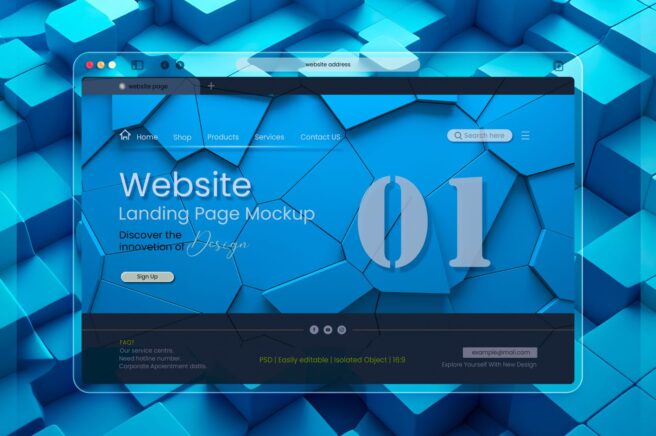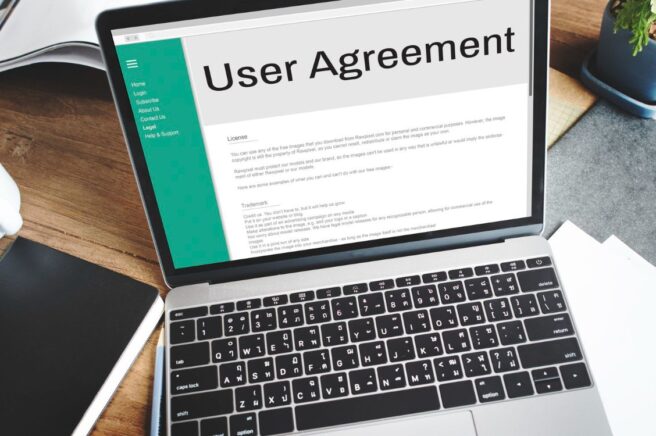Szacowany czas czytania 5 minuty

Czym jest zaawansowane wyszukiwanie Google?
Google wyszukiwanie zaawansowane to specjalne narzędzie umożliwiające dokładniejsze wyszukiwanie informacji w Internecie. Zwracane wyniki wyszukiwania w Google będą bardziej trafne i szczegółowe. Wiele zapytań, tzw. fraz kluczowych przyjmuje bardzo konkretne formy. Te frazy długiego ogona wynikają z naturalnego formułowania zapytań przez użytkowników Internetu.
Operatory wyszukiwania Google mogą nam pomóc w dokładniejszym odnalezieniu informacji, które nas interesują. Szukanie zaawansowane to specjalne operatory, które ułatwiają wyszukiwanie w Google. Operator wyszukiwania można wykorzystywać do różnego rodzaju zbierania informacji w celach osobistych lub zawodowych. Wyszukiwarka Google oferuje nam świetne narzędzie do znajdowania interesującej nas treści, szukania konkretnych tematów na blogach lub nawet do audytu witryny (po adresie URL). Operatory Google ograniczają i doprecyzowują wyszukiwanie na stronie, poprzez wykluczanie słów lub zawężanie do szukania konkretnych wyrażeń.
Jak szukać w Google
Aby przejść do opcji Google wyszukiwanie zaawansowane należy na stronie wyszukiwania Google przejść do ustawień i wybrać pozycję „Szukanie zaawansowane”. Ustawienia są dostępne w pasku tuż poniżej pola do wprowadzania tekstu. Alternatywnie, znając odpowiednie operatory możemy je wpisać bezpośrednio w pole tekstowe. W zaawansowanym wyszukiwaniu nie znajdziemy wszystkich możliwości jakie daje wyszukiwarka internetowa Google.
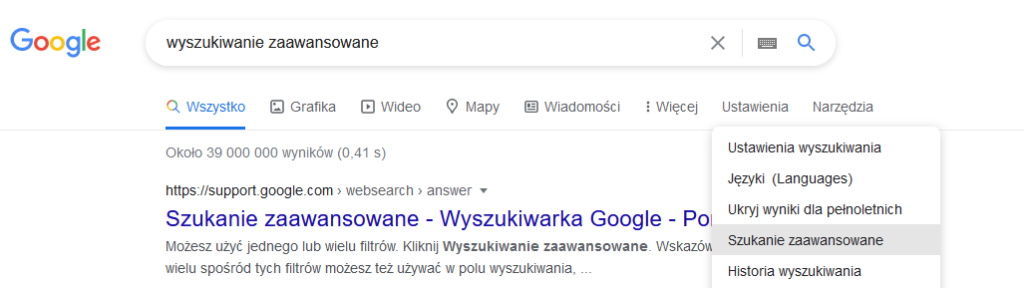
Szukaj w Google. Sztuczki Google – lista
- Wyszukiwanie dokładnych wyrażeń Wprowadzenie wyrażenia w cudzysłów
""sprawi, że słowa będą występować razem jako fraza. W przeciwnym razie Google wyszuka elementy, zawierające oba terminy, ale niekoniecznie jako jedno wyrażenie. Przykład: „wyszukiwanie zaawansowane” - Wyklucz słowo Znak minusa
-przed słowem (bez spacji) oznacza po prostu „nie uwzględniaj tego słowa w wynikach wyszukiwania”. Przykład: telewizor -LG - Jakikolwiek ciąg znaków Gwiazdka
*jest wykorzystywana jak „symbol wieloznaczności”. Użyj tego, jeśli nie masz pewności, co może występować w wyrażeniu lub chcesz objęć szeroki kontekst znaczeń np. końcówki fleksyjne. Przykład: promo* (wyniki wyszukiwania uwzględnią zarówno słów „promocja” jak i inne: promocyjny, promocji, promotor itp.) - Wyszukiwanie plików w Internecie W celu wyszukania konkretnego rodzaju pliku należy użyć operatora
filetype:. Przykład: filetype:pdf W ten sposób możemy wyszukać wiele rodzajów plików. Dodatkowo jeśli interesuje nas wyszukiwanie obrazem lub obrazu możemy skorzystać z Google Grafika. - Wyszukiwanie zakresu liczb Jeśli interesują nas wyniki zawierające przedział liczb, możemy użyć operatora
..(2 kropki bez odstępów pomiędzy liczbami). Przykład: szczyty w Polsce 1000..1200 (wyniki wyszukiwania uwzględnią teksty zawierające liczby z tych przedziałów) - Wyszukiwanie z uwzględnieniem powiązanych słów Żeby zwrócić w wynikach wyszukiwania co najmniej jedno wyrażenie z wprowadzonych, możemy użyć operatora
ORlub|. Przykład: lekarz Gdańsk OR Warszawa - Zamiana jednostek Chcąc zamienić jednostki takie jak kilometry na mile lub np. przeliczyć walutę w zł na euro, możemy użyć operatora
in. Przykład: EUR in PLN - Definicje słów i wyrażeń Aby uzyskać szybko definicję jakiegoś słowa lub zagadnienia, możemy skorzystać z operatora
define:. Przykład: define:”RWD” (na górze strony wyników wyszukiwania pojawi się dodatkowy kontener z definicją). - Szukaj w mediach społecznościowych Żeby zawęzić wyniki do wyszukań na portalach takich jak Twitter lub Instagram możemy użyć operatora
@. Przykład: @twitter - Szukaj wyników na konkretnej stronie Jeśli interesują nas wyniki z konkretnej domeny, może użyć operatora
site:. Przykład: site:wikipedia.org (zwróci wyniki tylko z Wikipedii). - Szukaj powiązanych wyników W celu znalezienia witryn powiązanych z daną domeną, możemy użyć operatora
related:. - Szukaj w Internecie wyników zapamiętanych w pamięci cache Google W celu wyszukania wcześniejszych wersji, które mogą być zapamiętane należy użyć operatora
cache:. - Szukaj wyrażenia w tytule Jeśli chcemy, żeby wyniki uwzględniły co najmniej jedno słowo lub wyrażenie, należy skorzystać z operatora
intitle:. - Szukaj wszystkich słów w tytule Gdy chcemy, żeby wyszukiwanie uwzględniło wszystkie słowa użyte w zapytaniu, w tytule strony, do dyspozycji mamy operator
allintitle:. - Szukaj wyrażenia w treści Szukając co najmniej jednego konkretnego wyrażenia w samej treści strony, powinniśmy skorzystać z operatora
intext:. - Szukaj wszystkich słów w treści W przypadku poszukiwania wyników, które zawierają wszystkie słowa w treści strony, możemy skorzystać z
allintext:. - Szukaj słów w URL Innym przydatnym operatorem może być
inurl:, który wyszuka słowa z zapytania bezpośrednio w adresie URL. - AROUND(n) Operator
AROUND(n)wyszukuje słowa, które mieszczą się w określonym (n) zakresie od innych słów. Może być pomocny, jeśli chcemy doprecyzować zaawansowane wyszukiwanie o odstępy pomiędzy słowami i w rezultacie o większe powiązanie tych słów ze sobą (np. zawężając odstęp między słowami do maksymalnie 3 słów). Jeśli podstawowe wyszukanie nie zwraca pożądanych rezultatów, operatorAROUND(n)pomoże zawęzić wyniki. - Operator AND Operator
ANDzwraca wyniki związane z oboma użytymi wyrażeniami, pomiędzy którymi się znajduje. Obecnie jest on używany domyślnie dla większości zapytań, ale można okazać się pomocny przy tworzeniu dużo bardziej złożonych zapytań i wyszukiwania zaawansowanego. - Grupowanie zapytań W przypadku konstruowania bardziej zaawansowanych zapytań, nie obejdziemy się bez nawiasów
( ), operatora który działa tak samo jak w matematyce, określając pierwszeństwo wykonywania działań.
Inne triki Google
Wyszukiwanie informacji w Internecie po jakimś czasie może stać się nużące. Co jakiś czas publikowane są różne triki w Google, które mogą nam umilić czas lub rozbawić, jak mini gry czy efekty specjalne pojawiające się w wyszukiwarce. Niejednokrotnie jest to związane z rocznicami, jak np. 30-lecie gry Pac-man w 2010 roku. Wtedy to Google opublikował wersję tej znanej gry w przeglądarce.